Як зробити знімок екрана області екрана в Windows 10
Починаючи з Windows 10 build 15002, ви можете записувати область екрана в буфер обміну. Windows 10 Creators Update поставляється з новою функцією, яка дозволяє зробити знімок екрана вибраної частини екрана. Це можна зробити лише за допомогою гарячої клавіші.
Реклама
До зробити знімок екрана області екрана в Windows 10, натисніть Виграти + Зміна + С клавіші разом на клавіатурі. Курсор миші перетвориться на хрестик.
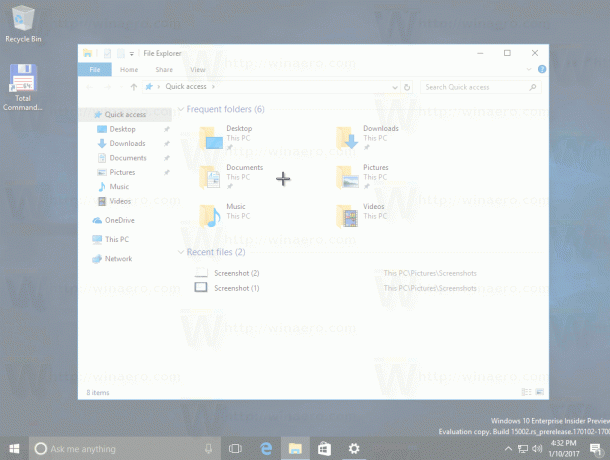
Виберіть область, яку потрібно зробити, і знімок екрана буде зроблено та збережено в буфері обміну.
Після того, як ви захопите область екрана за допомогою вбудованої функції Windows 10, її вміст буде збережено в буфері обміну. Операційна система не запропонує вам зберегти його у файл або відкрити в програмі. Замість цього ви можете відкрити будь-яку програму, яка підтримує редагування зображень, і вставити туди свій знімок екрана.
Наприклад, я можу вставити свій знімок екрана вибраного регіону в Paint: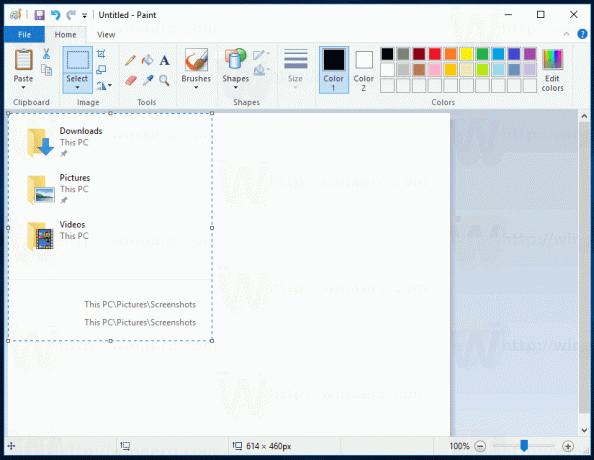
Або ви можете вставити його в документ WordPad, Microsoft Word або будь-який інший сучасний текстовий процесор.
Оригінальна функція знімка екрана була реалізована в Windows 95. У Windows 8 була реалізована розширена функція знімка екрана, яка автоматично зберігала його у файл натисканням кнопки Виграти + Роздрукувати зображене на екрані. Весь вміст екрана буде збережено у файлі %userprofile%\Pictures\Screenshots. Під час цієї операції екран буде затемненим на півсекунди, щоб дати візуальний відгук про знімок екрана. Кожен знімок екрана буде збережено як файл *.PNG з назвою «Знімок екрана (#).png», де # вказує на індекс знімка екрана.
Порада: див Як скинути індексний номер знімка екрана в Windows 10.
Отже, Windows 10 пропонує вам кілька способів зробити знімок екрана без використання сторонніх інструментів.
- Класична функція PrintScreen з Windows 95. Якщо натиснути Роздрукувати зображене на екрані на клавіатурі весь вміст екрана буде скопійовано в буфер обміну, але не збережено у файл.
- Альт + Роздрукувати зображене на екрані комбінація клавіш зробить знімок екрана лише активного вікна в буфер обміну.
- Натискання Виграти + Роздрукувати зображене на екрані зніме весь екран і збереже його у файл у папці %userprofile%\Pictures\Screenshots.
- Натискання Виграти + Зміна + С дозволить вам зафіксувати вибрану область екрана в буфер обміну.
- Використання Інструмент для різання який також був оновлений у Windows 10.
Я хотів би, щоб Windows 10 отримала можливість зберігати захоплену область екрана безпосередньо у файл, наприклад Виграти + Роздрукувати зображене на екрані робить. Враховуючи, що збірка Windows 10 15002 є попередньою збіркою, майбутні випуски можуть дозволити користувачам це зробити. Поведінку цієї функції можна покращити в остаточній версії Windows 10 Creators Update. Тепер нам залишається тільки дочекатися Квітень 2017 року, коли воно буде завершено.
